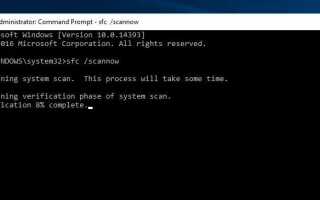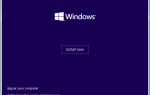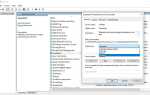Microsoft недавно выпустила обновление Windows 10 1909, с несколькими новыми функциями, улучшениями безопасности, исправлениями ошибок. И множество улучшений в существующих функциях, таких как меню «Пуск», настройки, Edge Browser, Защитник Windows, Центр поддержки и многое другое. Это хорошее обновление от Microsoft, но для некоторых пользователей, имеющих некоторые проблемы, ошибки вызывают различные проблемы для них. Некоторые пользователи сообщают после обновления до Windows 10 1909 Microsoft Edge исчез, Отсутствует с рабочего стола Даже браузер не отвечает при запуске или не может открыть.
Вернуться назад Исчезнувший браузер Edge в Windows 10
С обновлением Windows 10 1909 Microsoft Edge получает новые функции, такие как аннотирование электронных книг и PDF-файлов, закрепление ваших любимых веб-сайтов на панели задач, редактирование URL-адресов для избранных, просмотр в полноэкранном режиме и многое другое. Но большинство пользователей сообщают, что не могут найти пограничный браузер после обновления до Windows 10 ноября 2019 года. Если у вас также возникла та же проблема, Edge Browser пропал или пропустил здесь некоторые применимые решения для нормальной работы браузера.
Примечание. Ниже приведены решения для устранения неполадок с браузером Edge. Исчезло, отсутствует обновление для Windows 10 ноября 2019 г. Также полезно исправить браузер Edge, который не отвечает, Microsoft Edge Browser аварийно завершает работу при запуске или даже не открывает проблему во всех выпусках Windows.
Попробуйте проверку системных файлов
В большинстве случаев отсутствие системных файлов приводит к различным ошибкам, отсутствию приложений и т. Д. На компьютере Windows. Особенно, когда после обновления до последней версии Windows пользователи сталкиваются с этой проблемой. Windows имеет встроенный Утилита SFC (утилита проверки системных файлов), которая помогает сканировать и восстанавливать отсутствующие, поврежденные системные файлы. Поэтому, прежде чем применять какое-либо другое решение, сначала убедитесь, что все отсутствующие поврежденные системные файлы, не вызывающие этой проблемы, запустите средство проверки системных файлов. Чтобы запустить средство проверки системных файлов
- Откройте командную строку от имени администратора.
- Введите команду SFC / SCANNOW и нажмите клавишу ввода, чтобы выполнить команду.
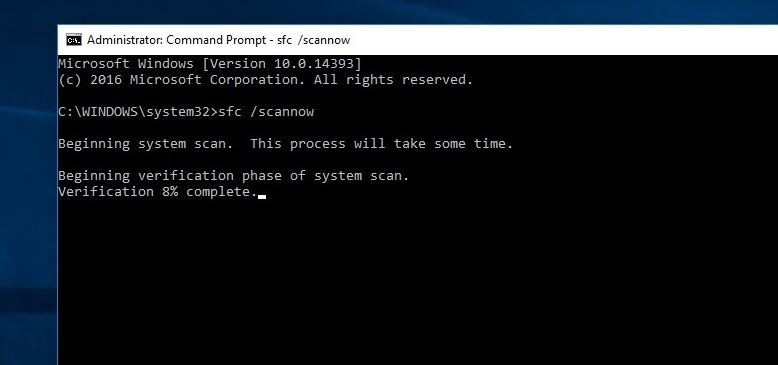
- Это запустит процесс сканирования поврежденных отсутствующих системных файлов,
- Если найдена какая-либо утилита SFC, она автоматически восстановит их из специальной папки кэша, расположенной на % WINDIR% \ System32 \ Dllcache.
- Вам нужно только дождаться 100% завершения процесса сканирования, после перезагрузки Windows.
- Это должно решить проблему исчезнувшего Microsoft Edge в Windows 10.
Тем не менее, есть та же проблема, следующий за следующим шагом.
Переустановите Microsoft Edge в Windows 10
Если после запуска средства проверки системных файлов Microsoft Edge по-прежнему отсутствует в ОС, то можно легко переустановить отсутствующий браузер Edge с помощью простой командной строки в Windows Power Shell. Это возвращает браузер Edge или исправляет различные проблемы в браузере Windows 10 Edge.
Переустановить браузер Microsoft Edge в Windows 10
- Откройте Power Shell от имени администратора.
- Вы можете сделать это, просто щелкнув правой кнопкой мыши в меню Пуск Windows 10 и выбрав Windows Power Shell (админ).
- Здесь скопируйте и вставьте следующую команду в оболочку Windows Power и нажмите клавишу ввода, чтобы выполнить команду.
Get-AppXPackage -AllUsers -Имя Microsoft.MicrosoftEdge | Foreach {Add-AppxPackage -DisableDevelopmentMode -Register «$ ($ _. InstallLocation) \ AppXManifest.xml» -Verbose}
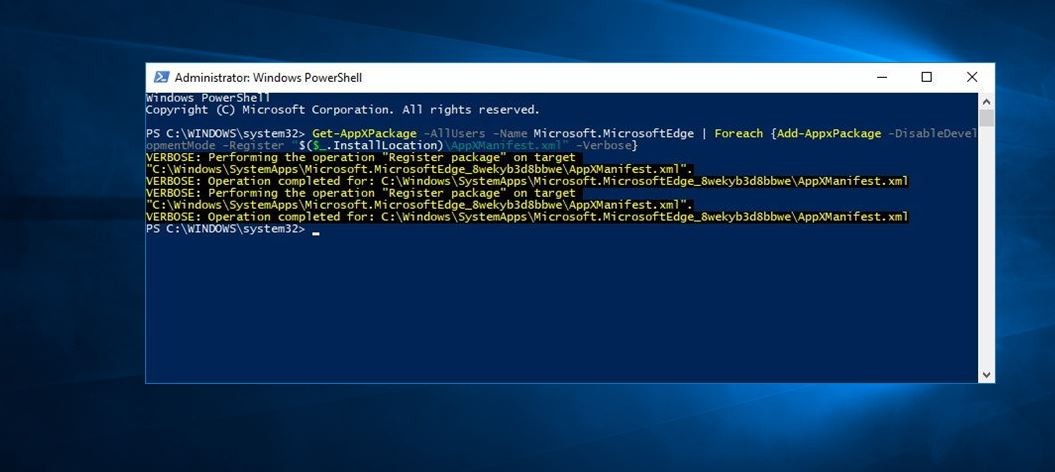
- Это переустановит отсутствующий Edge Browser на вашем компьютере с Windows 10
- Если при выполнении команды вы получаете какие-либо красные линии, просто игнорируйте их.
- После завершения процесса закройте окна Power shell и перезапустите окна, чтобы изменения вступили в силу.
Это наиболее работающее решение, исправляющее большинство ошибок пограничного браузера или возвращающее отсутствующий пограничный браузер в Windows 10.
Теперь, чтобы открыть Edge Browser, нажмите windows 10 меню Пуск, введите Edge и выберите Microsoft Edge из результатов поиска. Наслаждайтесь улучшенным браузером Edge в Windows 10.
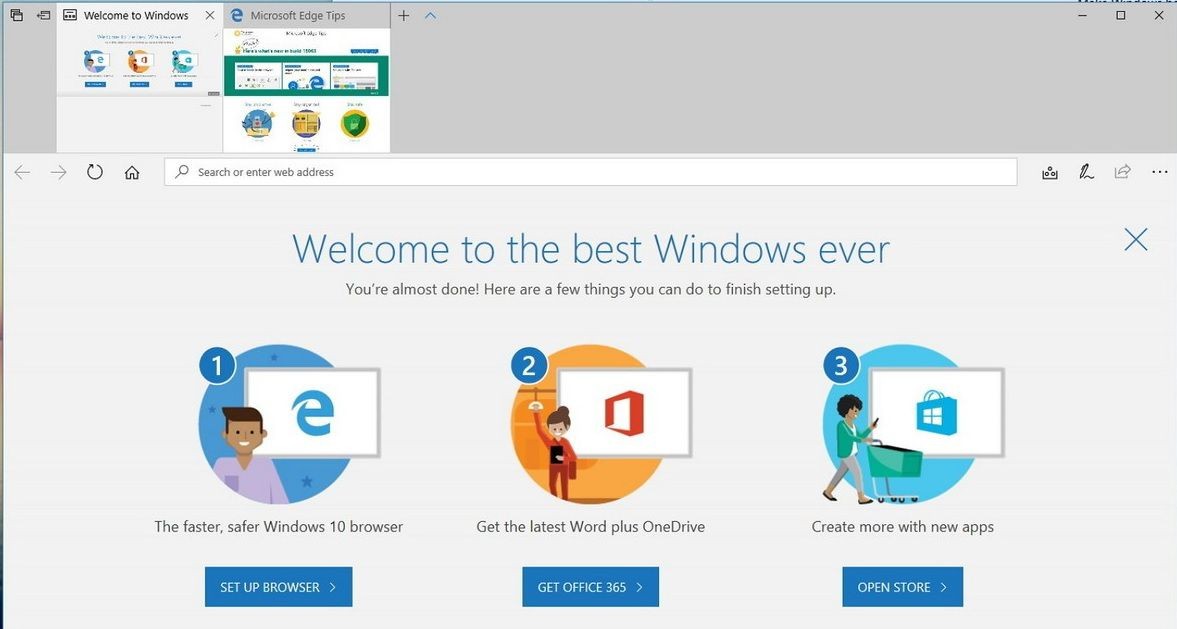
Помогли ли эти решения исправить браузер Edge, который не открывался и исчез после обновления Windows 10 1909? дайте нам знать о комментариях ниже,